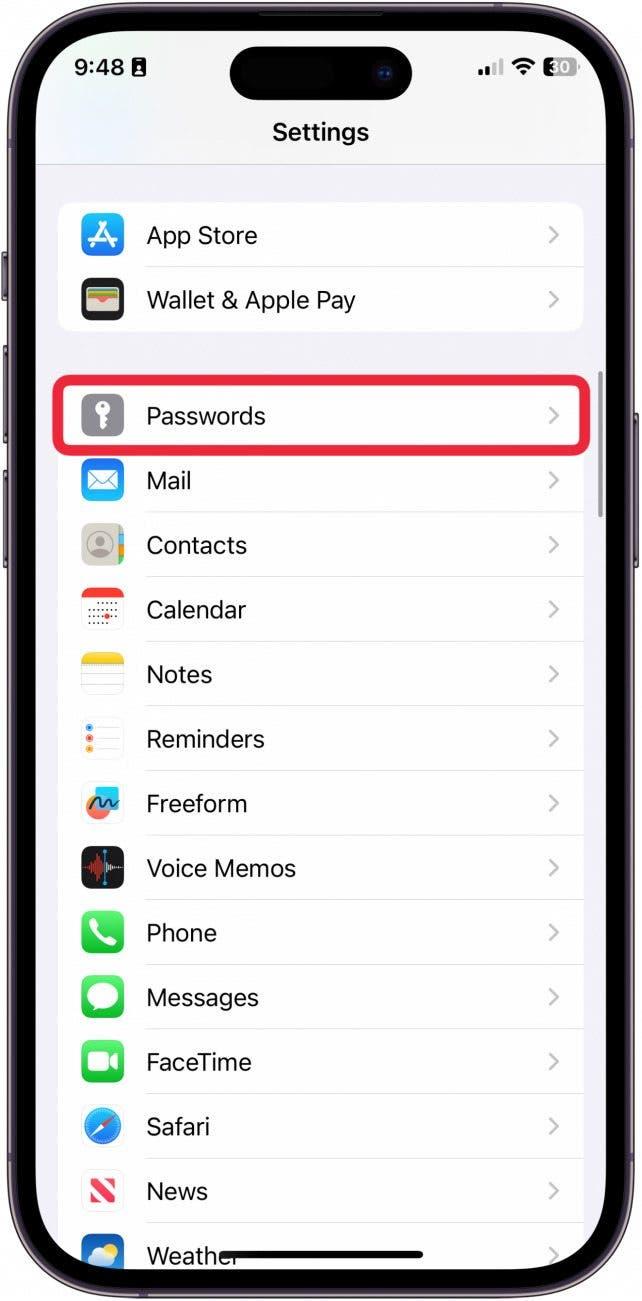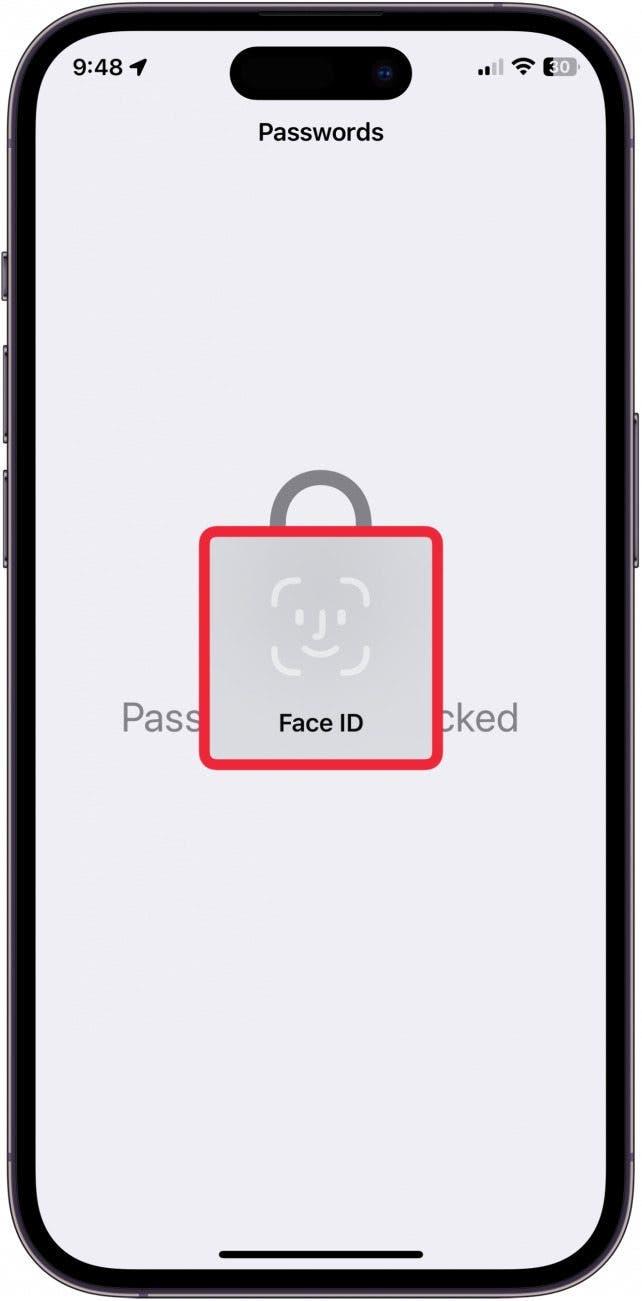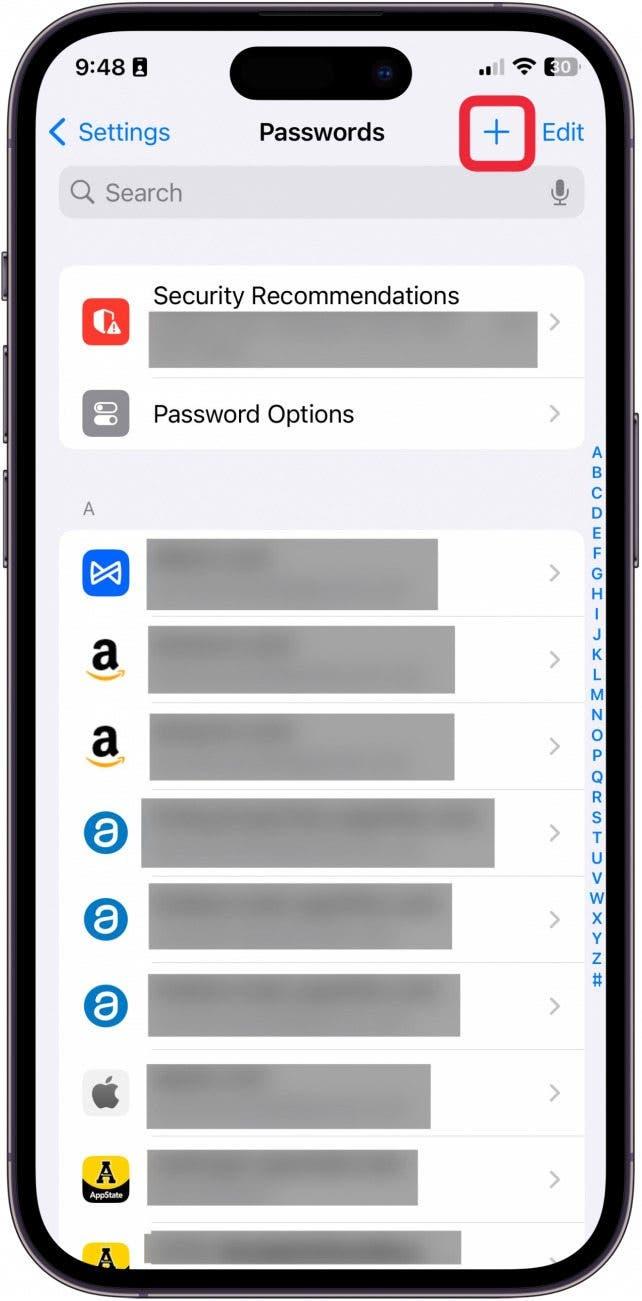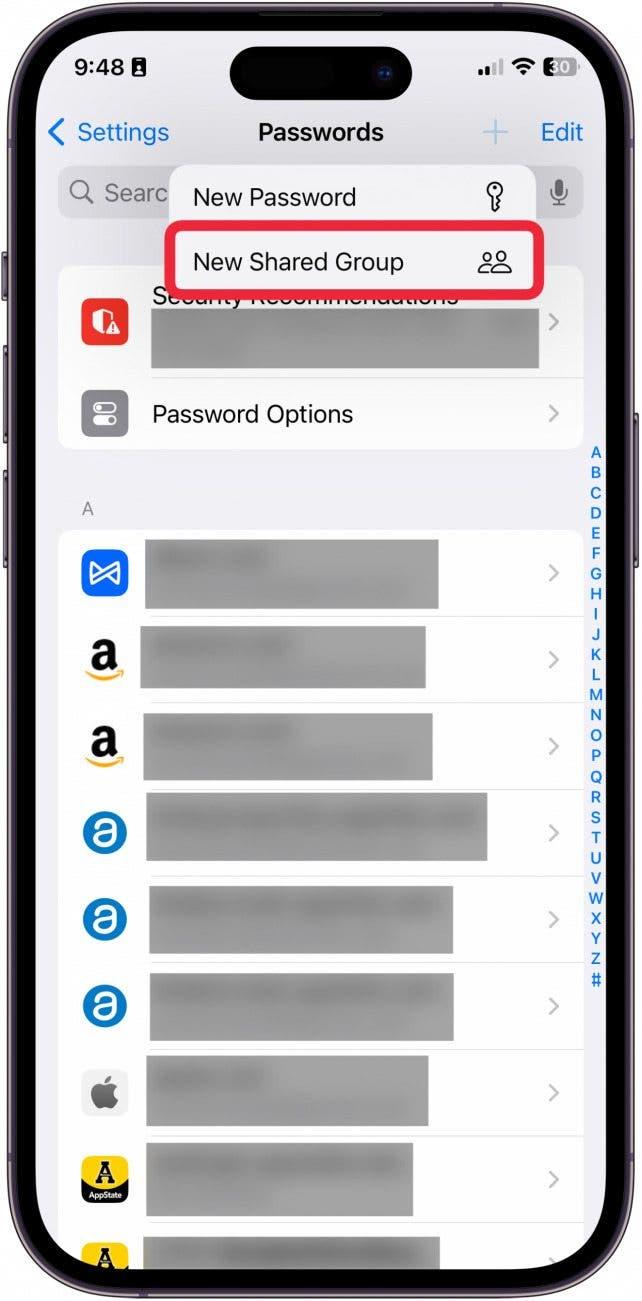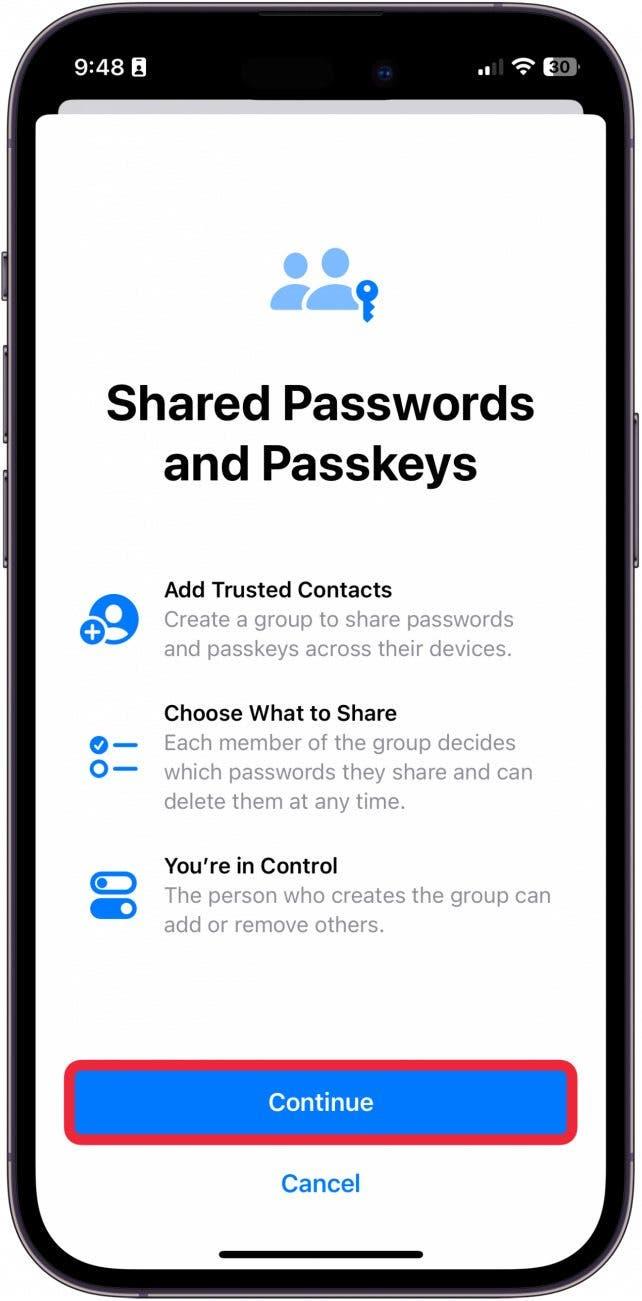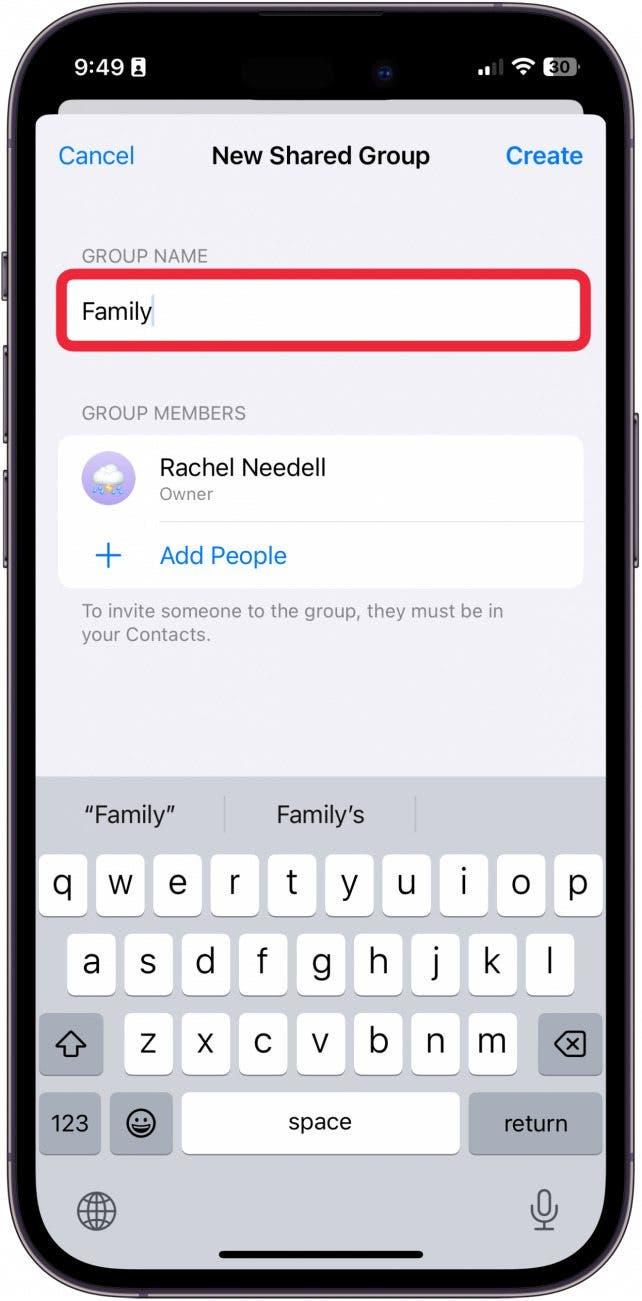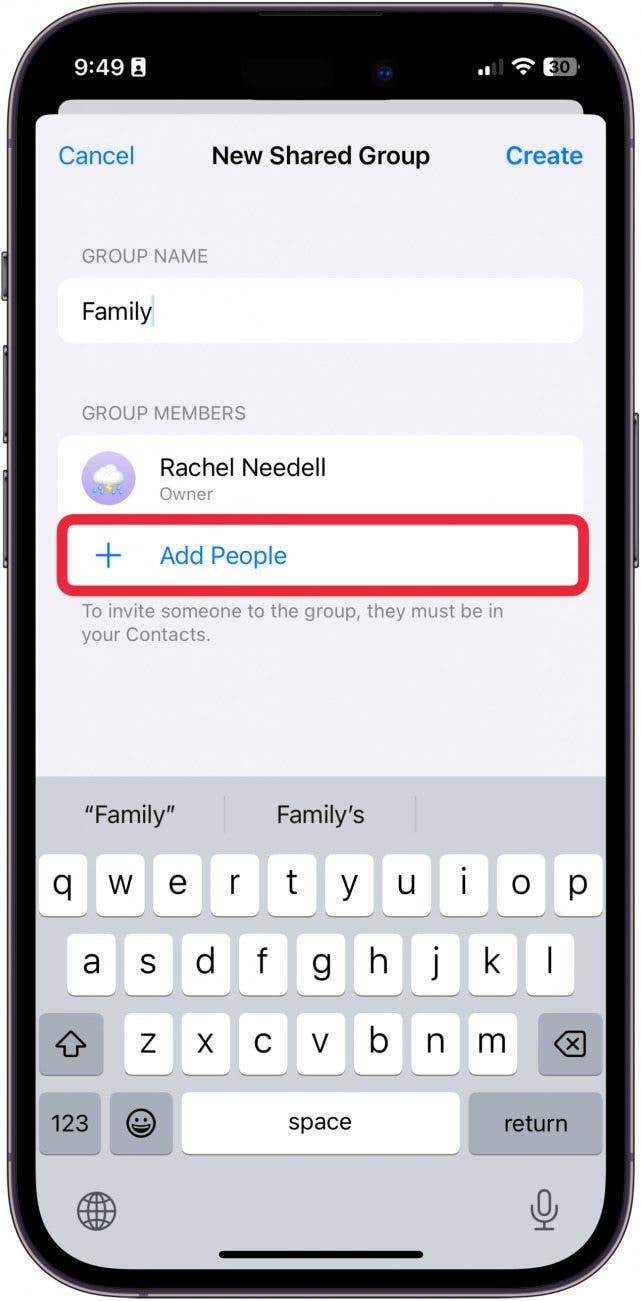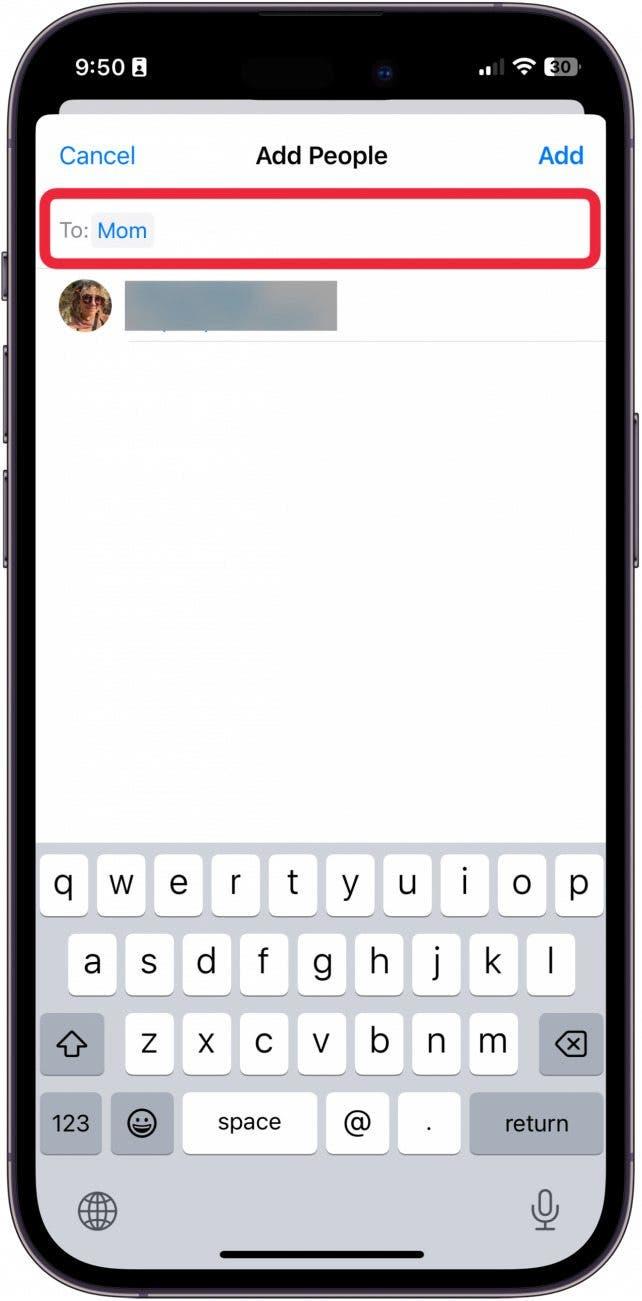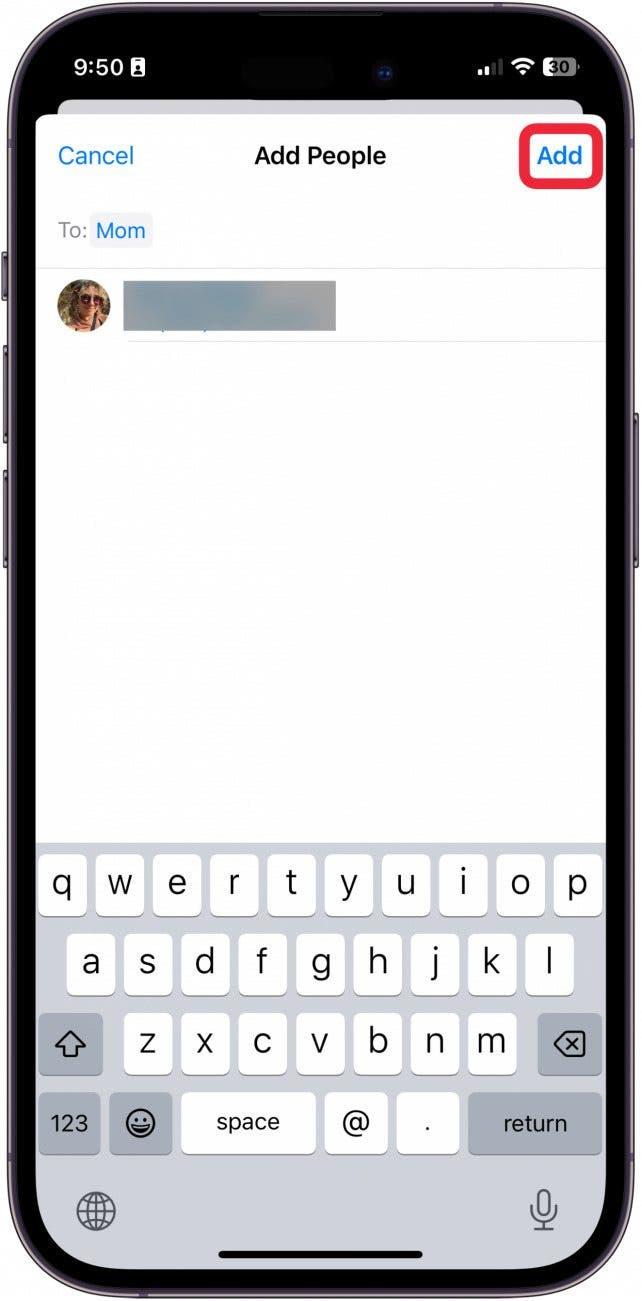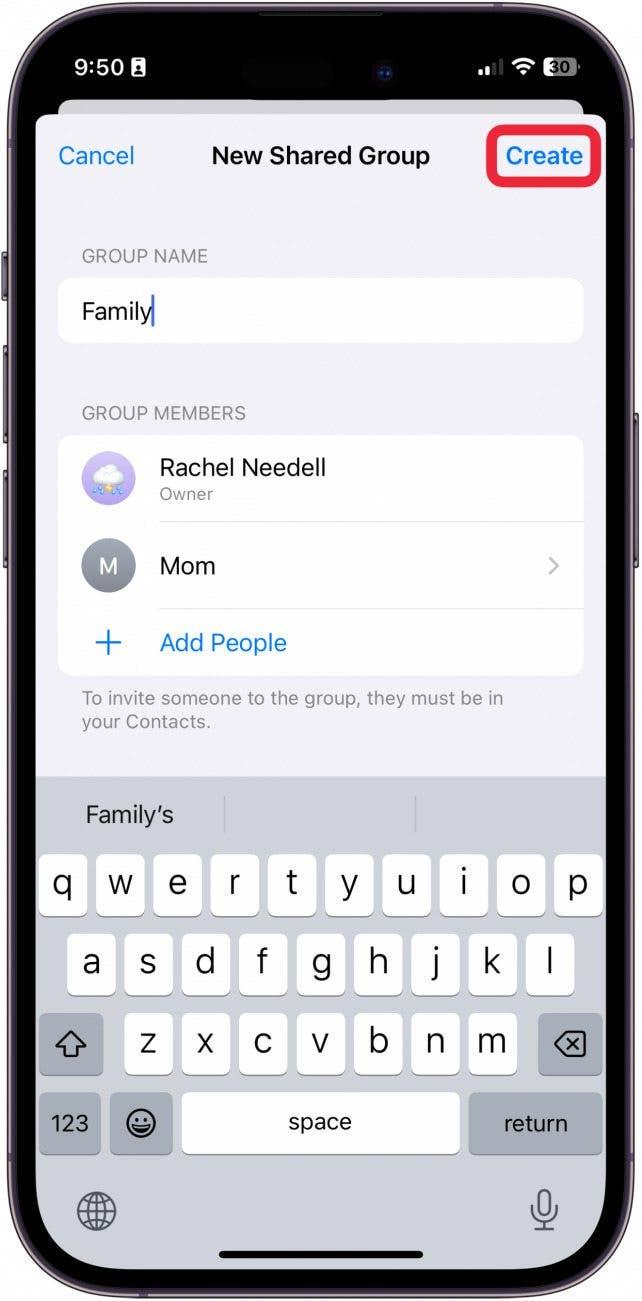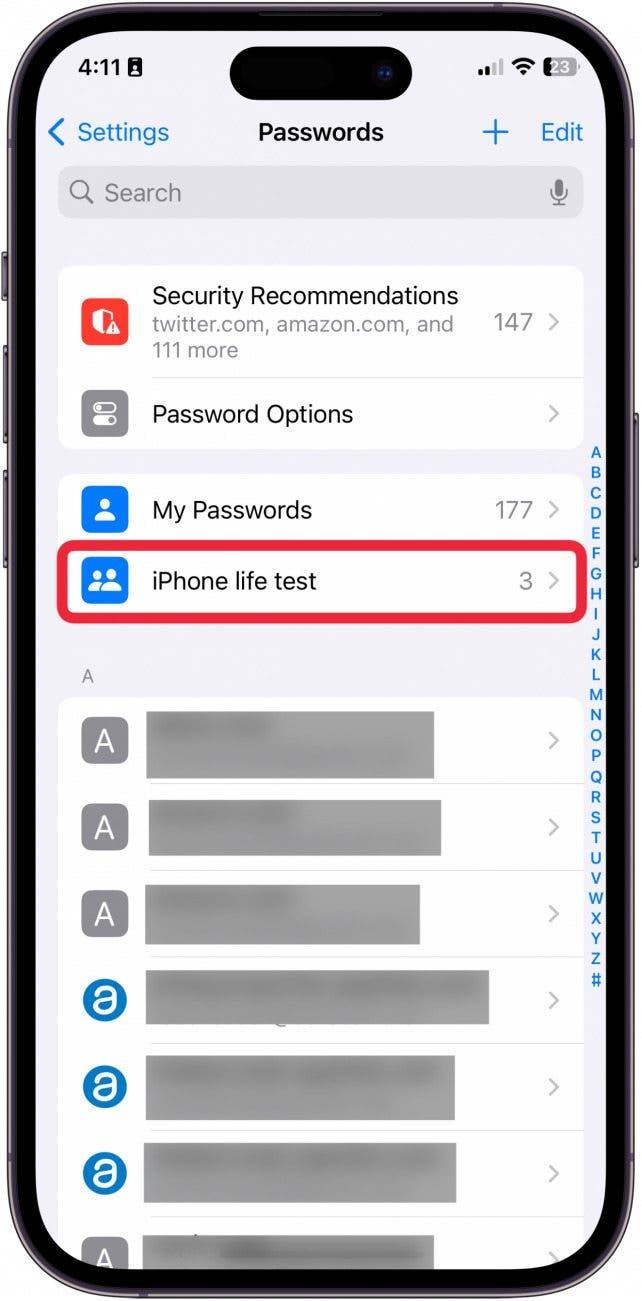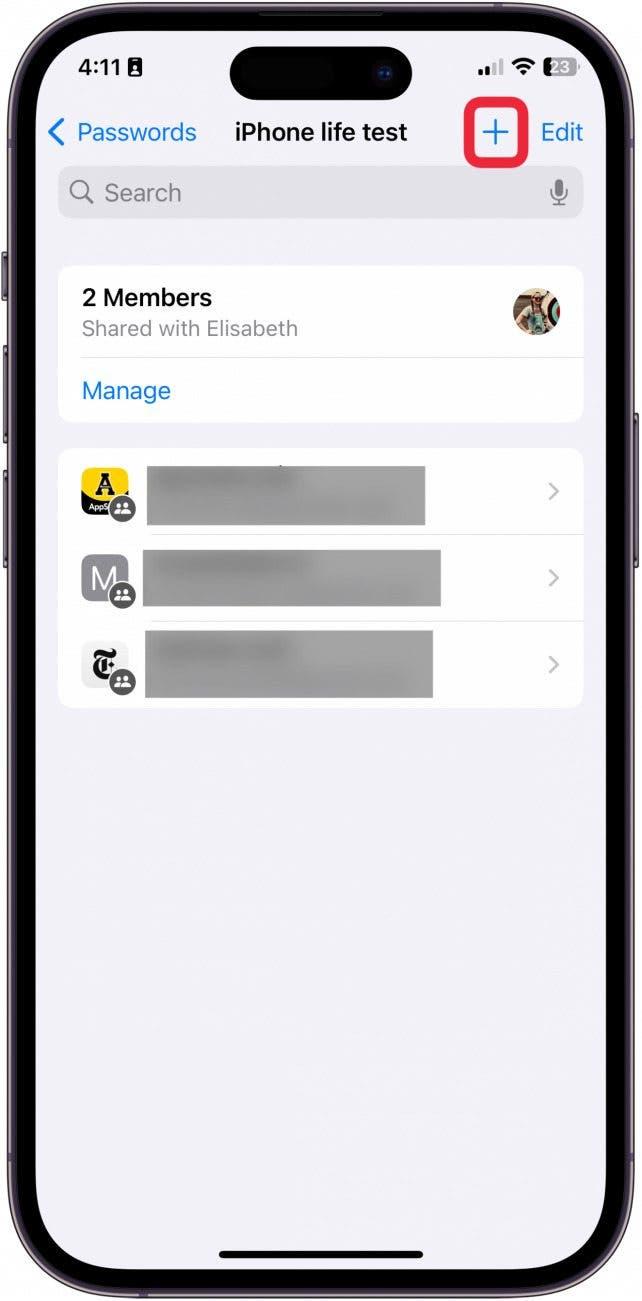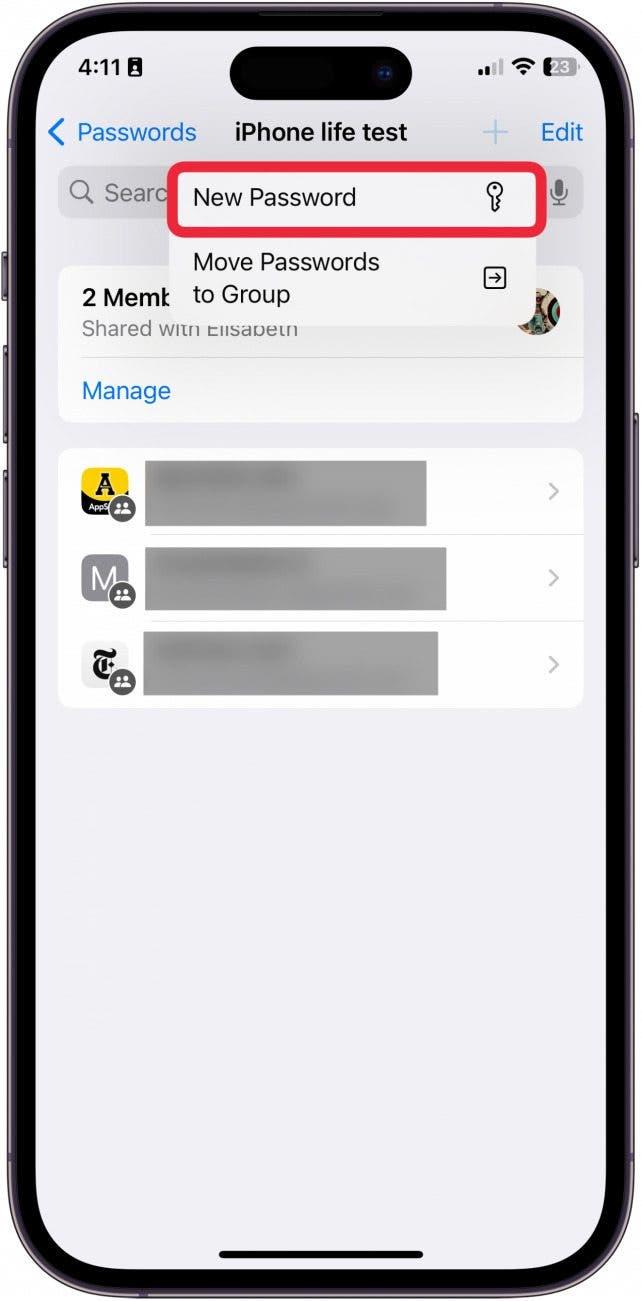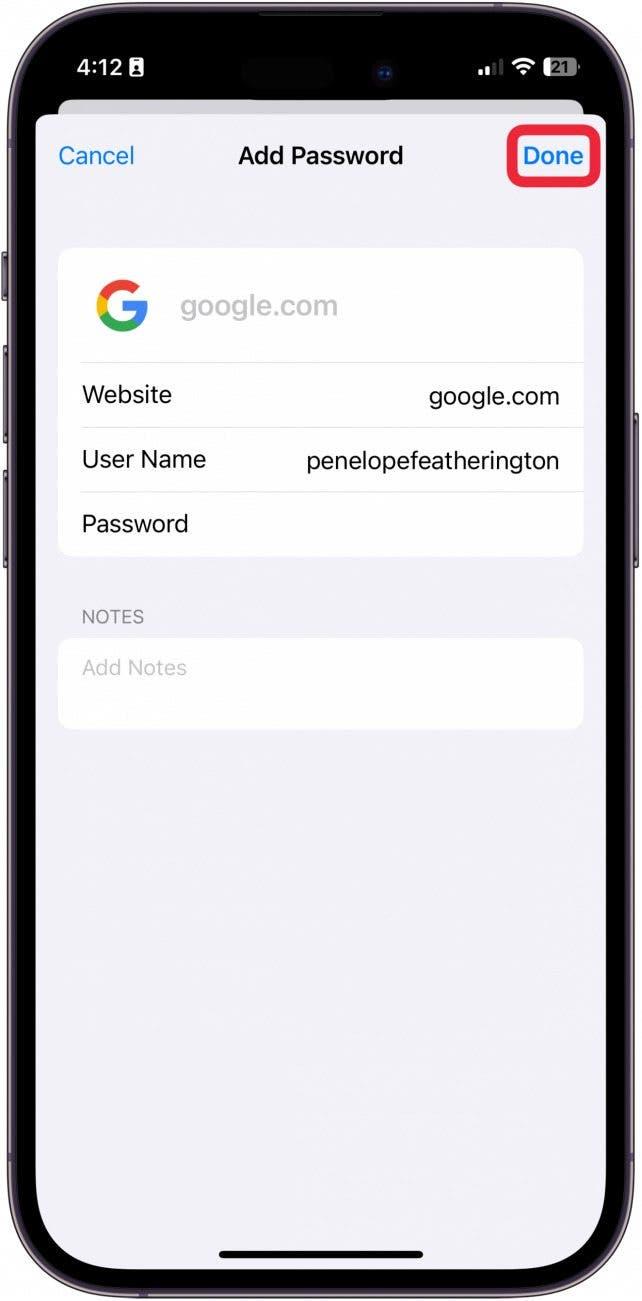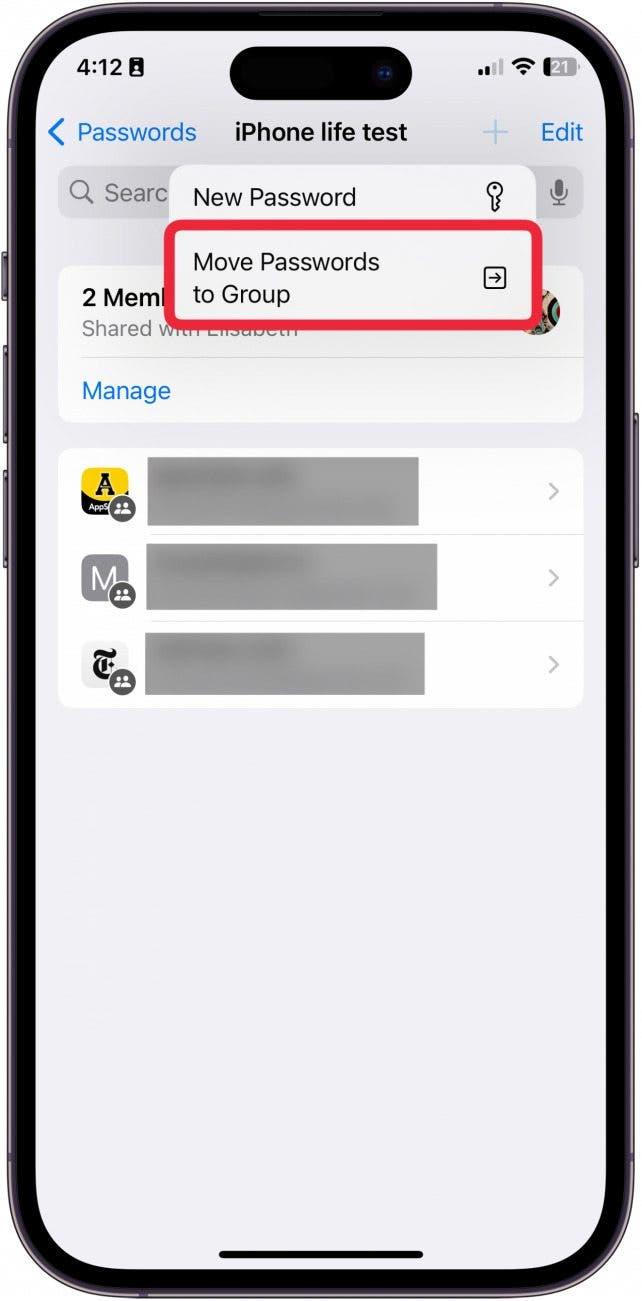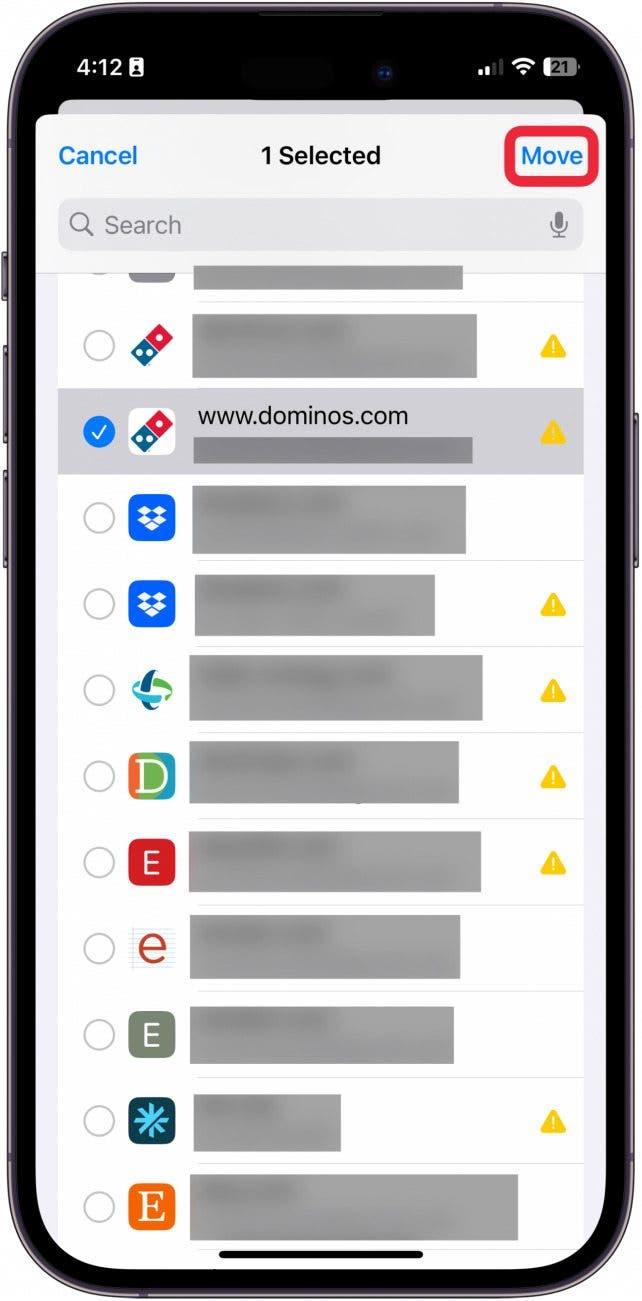Αν έχετε στενό οικογενειακό περιβάλλον ή σύζυγο με τον οποίο μοιράζεστε τα πάντα, ίσως αναρωτιέστε αν υπάρχει τρόπος να μοιράζεστε τους κωδικούς πρόσβασης με ασφάλεια. Ευτυχώς, η Apple διαθέτει ένα ενσωματωμένο σύστημα που σας επιτρέπει να μοιράζεστε κωδικούς πρόσβασης μεταξύ επιλεγμένων επαφών, ώστε όλοι να έχουν γρήγορη πρόσβαση σε σημαντικούς κοινόχρηστους λογαριασμούς. Δείτε πώς μπορείτε να ρυθμίσετε την κοινή χρήση κωδικών πρόσβασης της Apple.
Γιατί θα σας αρέσει αυτή η συμβουλή:
- Δημιουργήστε μια κοινή ομάδα για να επιτρέψετε σε ορισμένες επαφές να έχουν πρόσβαση σε κωδικούς πρόσβασης που είναι αποθηκευμένοι στη συσκευή σας.
- Μοιραστείτε τους κωδικούς σας με αξιόπιστες επαφές με ασφάλεια και σιγουριά.
Πώς να μοιράζεστε κωδικούς πρόσβασης μεταξύ συσκευών Apple
Απαιτήσεις συστήματος
Αυτή η συμβουλή εκτελέστηκε σε ένα iPhone 12 με iOS 17.4 ή νεότερη έκδοση. Μάθετε πώς να ενημερώνετε στο πιο πρόσφατο iOS.
Όταν ρυθμίζετε μια κοινή ομάδα στους κωδικούς πρόσβασης, σας επιτρέπει να μοιράζεστε γρήγορα και με ασφάλεια κωδικούς πρόσβασης μεταξύ μερικών επιλεγμένων επαφών. Δεν θα μοιραστεί τις πληροφορίες σας με κανέναν που δεν έχετε επιλέξει συγκεκριμένα. Αυτός είναι ένας πολύ καλός τρόπος για να επιτρέψετε σε άτομα με κοινούς λογαριασμούς να έχουν πρόσβαση στους ίδιους κωδικούς πρόσβασης σε διαφορετικές συσκευές. Αυτός είναι επίσης ένας πολύ καλός τρόπος για να διασφαλίσετε ότι, εάν ποτέ χρειαστεί να αλλάξει ο κωδικός πρόσβασης, και τα δύο μέρη θα λάβουν τις ενημερωμένες πληροφορίες για τον κωδικό πρόσβασης. Αν σας αρέσει να μαθαίνετε για την ασφάλεια του iPhone, εγγραφείτε στο δωρεάνΣυμβουλή της Ημέρας!
 Ανακαλύψτε τις κρυφές λειτουργίες του iPhone σαςΑποκτήστε μια καθημερινή συμβουλή (με στιγμιότυπα οθόνης και σαφείς οδηγίες), ώστε να μπορείτε να μάθετε το iPhone σας σε ένα λεπτό την ημέρα.
Ανακαλύψτε τις κρυφές λειτουργίες του iPhone σαςΑποκτήστε μια καθημερινή συμβουλή (με στιγμιότυπα οθόνης και σαφείς οδηγίες), ώστε να μπορείτε να μάθετε το iPhone σας σε ένα λεπτό την ημέρα.
- Στο iPhone σας, ανοίξτε τις Ρυθμίσεις.

- Πατήστε Κωδικοί πρόσβασης.

- Θα σας ζητηθεί η επιλογή Το αναγνωριστικό προσώπου.

- Πατήστε το κουμπί Plus.

- Πατήστε Νέα κοινή ομάδα.

- Πατήστε Συνέχεια.

- Εισάγετε ένα όνομα ομάδας.

- Πατήστε Προσθήκη ατόμων.

- Εισάγετε το όνομα ή τον αριθμό τηλεφώνου της επαφής που θέλετε να προσθέσετε.

- Πατήστε Προσθήκη.

- Πατήστε Δημιουργία.

- Αφού δημιουργήσετε την ομάδα κοινών κωδικών πρόσβασης και τα μέρη έχουν αποδεχτεί την πρόσκλησή σας, μπορείτε να μοιράζεστε κωδικούς πρόσβασης πατώντας την ομάδα κωδικών πρόσβασης στην ενότητα Ρυθμίσεις κωδικών πρόσβασης.

- Για να προσθέσετε άλλον κωδικό πρόσβασης στην ομάδα κοινών κωδικών πρόσβασης, πατήστε το κουμπί συν.

- Για να προσθέσετε έναν εντελώς νέο κωδικό πρόσβασης στην κοινή ομάδα πατήστε Νέος κωδικός πρόσβασης.

- Θα πρέπει να συμπληρώσετε το όνομα του ιστότοπου, το όνομα χρήστη που σχετίζεται με τον κωδικό πρόσβασης και τον κωδικό πρόσβασης. Πατήστε Εγινε για να αποθηκεύσετε.

- Για να προσθέσετε έναν από τους υπάρχοντες κωδικούς πρόσβασης στην ομάδα κωδικών πρόσβασης, πατήστε Μεταφορά κωδικών πρόσβασης στην ομάδα.

- Από εδώ, πατήστε τον κωδικό πρόσβασης που θέλετε να προσθέσετε στην ομάδα. Στη συνέχεια, πατήστε Μετακίνηση.

Και κάπως έτσι μπορείτε να μοιράζεστε κωδικούς πρόσβασης από οποιαδήποτε συσκευή μεταξύ διαφορετικών επαφών.